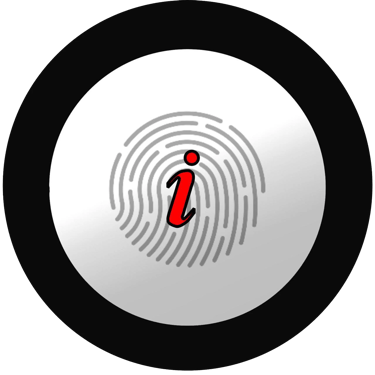Cara Mengatasi Kamera Blank atau Not Detected di MacBook
Cara Mengatasi Kamera Blank atau Not Detected di MacBook. iJOE Apple Service Surabaya adalah pusat service Apple di Surabaya yang khusus melayani perbaikan semua produk Apple seperti iPhone, iPad, MacBook, iMac
SNK17
11/21/20255 min read


Bayangin gini: kamu lagi buru-buru mau join Zoom meeting, tapi pas buka aplikasinya, kamera MacBook malah blank hitam atau muncul pesan “No camera detected”. Panik? Wajar banget. Soalnya kamera di MacBook bukan cuma buat meeting aja, tapi juga buat FaceTime, streaming, atau sekadar ambil foto. Nah, sebelum buru-buru mikir “duh, kameranya rusak!”, kamu perlu tahu bahwa masalah kamera blank di MacBook bisa disebabkan dua hal besar: software (bug sistem) dan hardware (komponen fisik).
Artikel ini akan ngebahas tuntas cara mendeteksi sumber masalahnya, langkah-langkah mengatasinya, sampai tips biar kamu bisa bedain apakah kameranya rusak atau cuma error software doang. Yuk, kita bedah satu per satu.
1. Kenali Dulu Gejalanya: Blank vs Not Detected
Sebelum ke tahap perbaikan, penting buat kamu tahu dulu gejala yang muncul di MacBook.
Ada dua jenis utama keluhan kamera:
Kamera Blank (layar hitam tapi terdeteksi)
Biasanya aplikasi seperti Zoom, FaceTime, atau Photo Booth bisa dibuka, tapi kameranya cuma menampilkan warna hitam. Ini sering terjadi karena bug sistem, bentrok aplikasi, atau crash pada service kamera.Kamera Not Detected (kamera tidak muncul sama sekali)
Nah, kalau muncul pesan seperti “No camera found” atau “There is no connected camera”, ini bisa lebih serius. Entah karena ada masalah pada sistem operasi, SMC/NVRAM bermasalah, atau bahkan komponen kameranya beneran rusak.
Bedain dua hal ini dulu, supaya langkah perbaikannya nggak salah arah.
2. Restart MacBook — Langkah Paling Dasar Tapi Ampuh
Kedengarannya sepele, tapi restart bisa jadi penyelamat pertama. Kadang kamera MacBook gagal aktif karena proses sistem belum berjalan sempurna setelah booting.
Coba matikan semua aplikasi yang menggunakan kamera, lalu:
Klik logo Apple () di kiri atas.
Pilih Restart.
Setelah menyala lagi, buka aplikasi seperti Photo Booth atau FaceTime buat tes.
Kalau kameranya muncul normal, berarti masalahnya cuma bug ringan di sistem.
3. Tutup Semua Aplikasi yang Gunakan Kamera
MacBook punya sistem proteksi privasi yang cuma mengizinkan satu aplikasi memakai kamera dalam satu waktu. Jadi kalau kamu buka Zoom dan Chrome bersamaan, bisa aja sistem bingung kamera mau dipakai yang mana.
Cara aman:
Tutup semua aplikasi yang bisa akses kamera (Zoom, Meet, FaceTime, Teams, OBS, dll).
Buka Activity Monitor, cari proses bernama VDCAssistant dan AppleCameraAssistant.
Pilih proses itu, lalu klik ikon “X” buat menghentikannya.
Setelah itu, coba buka ulang aplikasi kamera. Sering kali, trik ini langsung bikin kamera kembali berfungsi.
4. Reset SMC dan NVRAM
Kalau restart biasa nggak mempan, saatnya masuk ke tahap teknis: reset SMC (System Management Controller) dan NVRAM (Non-Volatile Random Access Memory).
Reset SMC (untuk MacBook dengan Intel chip):
Matikan MacBook.
Tekan dan tahan tombol Shift + Control + Option di sisi kiri + tombol Power selama 10 detik.
Lepaskan semua tombol bersamaan, lalu nyalakan MacBook.
Reset NVRAM:
Matikan MacBook.
Tekan dan tahan Option + Command + P + R selama 20 detik.
Lepas tombol setelah logo Apple muncul dua kali.
Langkah ini berguna banget buat menghapus bug kecil yang bikin hardware seperti kamera, WiFi, atau baterai berperilaku aneh.
5. Periksa Izin Akses Kamera di System Settings
macOS punya sistem keamanan privasi yang ketat. Bisa jadi kamera nggak nyala karena kamu belum kasih izin ke aplikasi tertentu.
Caranya:
Klik logo Apple () → System Settings.
Masuk ke Privacy & Security → Camera.
Pastikan aplikasi seperti Zoom, FaceTime, atau browser kamu sudah diizinkan untuk menggunakan kamera.
Kalau belum, aktifkan tombol izin tersebut. Kadang sesimple ini aja bisa langsung menyelesaikan masalah.
6. Update macOS ke Versi Terbaru
Apple sering merilis pembaruan untuk memperbaiki bug sistem, termasuk masalah kamera. Jadi pastikan kamu nggak ketinggalan update.
Klik logo Apple () → System Settings → General → Software Update.
Kalau ada update, klik Update Now.
Setelah update, restart MacBook dan coba buka kamera lagi. Banyak kasus kamera blank yang terselesaikan cuma dengan update sistem terbaru.
Kunjungi Outlet Spare Part dan Service produk Apple kami di Jl. Raya Menur No.2 C, Airlangga, Kec. Gubeng, Kota SBY, Jawa Timur 60286, Indonesia.
Ingin berkonsultasi masalah produk apple anda? Silahkan hubungi kami di kontak berikut:
Whatsapp:0811-3308-355
Google Bisnis : iJOE Service Apple Surabaya
Instagram : @ijoe.surabaya
TikTok :@ijoe.surabaya
HomePage : iJOE Apple Service
7. Coba Tes Kamera di Safe Mode
Safe Mode adalah cara paling ampuh buat memastikan apakah masalahnya dari software pihak ketiga.
Caranya:
Matikan MacBook.
Tekan tombol Shift sambil menyalakan MacBook.
Tahan sampai muncul logo Apple dan tulisan Safe Boot.
Setelah masuk ke Safe Mode, buka Photo Booth dan lihat apakah kamera menyala.
Kalau berfungsi, berarti ada aplikasi pihak ketiga yang mengganggu (misalnya software virtual camera atau driver tambahan).
Kalau tetap mati, berarti kemungkinan besar masalahnya ada di hardware.
8. Coba Akses Kamera dari Terminal
Buat yang paham sedikit teknis, kamu juga bisa pakai Terminal untuk ngetes apakah sistem benar-benar mendeteksi kamera.
Buka Terminal.
Ketik perintah berikut:
sudo killall VDCAssistant
sudo killall AppleCameraAssistant
Tekan Enter, lalu masukkan password administrator.
Langkah ini memaksa sistem buat restart service kamera dari awal. Kadang, begitu perintah ini dijalankan, kamera langsung hidup kembali.
9. Cek di System Information
Kalau semua langkah di atas gagal, kamu bisa memastikan apakah hardware kameranya terdeteksi secara fisik.
Klik logo Apple () → About This Mac → System Report.
Di bagian kiri, pilih Camera.
Kalau kameranya muncul dengan keterangan seperti “FaceTime HD Camera (Built-in)”, artinya hardware masih terbaca dan kemungkinan besar masalahnya software.
Tapi kalau menu Camera sama sekali nggak muncul, itu indikasi kuat kalau kameranya bermasalah secara hardware.
10. Bedakan Bug Sistem vs Kerusakan Hardware
Nah, ini bagian penting yang sering bikin pengguna salah arah.
Ciri-ciri Bug Sistem:
Kamera kadang nyala, kadang tidak.
Masih bisa muncul di System Report.
Berfungsi di Safe Mode tapi tidak di mode normal.
Pulih setelah restart atau update macOS.
Ciri-ciri Kerusakan Hardware:
Kamera tidak muncul sama sekali di System Report.
Tidak bisa digunakan di semua aplikasi.
Tidak ada lampu hijau kecil di samping kamera ketika mencoba mengaksesnya.
Terjadi setelah MacBook terjatuh, kena cairan, atau habis servis layar/top case.
Kalau kamu sudah yakin masalahnya dari hardware, maka satu-satunya cara adalah melakukan pemeriksaan fisik di pusat servis resmi atau spesialis Apple.
11. Servis Kamera MacBook di Tempat yang Tepat: iJOE Apple Service
Kalau udah masuk tahap hardware, jangan coba-coba bongkar sendiri ya, Bro. Kamera MacBook terhubung langsung ke logic board atau bagian modul top case yang sensitif banget. Salah sedikit aja bisa bikin FaceTime kamera mati total atau malah nambah error baru.
Nah, buat kamu yang ada di Surabaya atau sekitarnya, iJOE Apple Service bisa jadi solusi paling aman.
iJOE udah dikenal sebagai tempat servis khusus perangkat Apple dari iPhone, iPad, sampai MacBook dengan teknisi berpengalaman dan alat profesional.
Kelebihan iJOE bukan cuma di teknisinya yang ngerti betul seluk-beluk produk Apple, tapi juga pada cara mereka mendiagnosa kerusakan dengan akurat. Jadi sebelum ganti komponen, mereka akan pastiin dulu apakah benar rusaknya di hardware atau cuma bug software. Dengan begitu, kamu nggak akan keluar biaya yang nggak perlu.
Kamu bisa langsung datang ke iJOE Apple Service atau hubungi via WhatsApp di 0811-3308-355 untuk konsultasi dulu.
Email mereka juga bisa kamu akses di ijoesurabaya@gmail.com.
12. Tips Pencegahan Supaya Kamera MacBook Awet
Supaya masalah kayak gini nggak sering kejadian, ada beberapa tips sederhana yang bisa kamu terapkan:
Jangan terlalu sering pakai aplikasi virtual camera (seperti ManyCam, OBS VirtualCam, dsb) karena kadang bentrok dengan sistem macOS.
Rutin update macOS supaya bug kamera lama teratasi.
Gunakan casing atau privacy cover yang berkualitas. Beberapa penutup kamera yang murahan bisa menekan frame layar dan ganggu modul kamera.
Jaga kebersihan area kamera. Debu di celah bezel atas bisa ganggu sensor kamera depan.
Hindari cairan pembersih keras. Gunakan kain microfiber lembap, bukan alkohol tinggi.
Dengan perawatan kecil tapi rutin, kamera MacBook kamu bisa tetap jernih dan responsif.
Penutup
Masalah kamera blank atau not detected di MacBook memang bisa bikin frustrasi, apalagi kalau kamu butuh perangkat itu buat kerja atau kuliah online. Tapi kabar baiknya, sebagian besar masalah ini nggak selalu berarti kerusakan berat, sering kali cuma bug sistem yang bisa diselesaikan dengan langkah sederhana seperti restart, reset SMC, atau update macOS.
Namun, kalau setelah semua cara dilakukan kamera tetap mati total, berarti saatnya kamu percayakan ke ahli.
Dan kalau kamu di Surabaya, iJOE Apple Service siap bantu diagnosa dan perbaikan secara profesional, cepat, dan aman buat MacBook kamu.
Ingat, perangkat Apple punya karakteristik unik yang butuh penanganan hati-hati. Jadi jangan asal servis di tempat umum, serahkan ke yang paham betul ekosistem Apple.
🧠 Kesimpulannya:
Kamera blank di MacBook bisa disebabkan bug sistem maupun kerusakan hardware. Dengan langkah-langkah di atas, kamu bisa tahu mana yang bisa kamu atasi sendiri dan kapan waktunya bawa ke servis profesional seperti iJOE Apple Service.
© 2020. iJOE All rights reserved.